Comment créer une feuille de calcul CRM avec Google Sheets [+ modèle]
Publié: 2024-01-03Tout ce que vous devez savoir pour créer le CRM Google Sheets de vos rêves !
Obtenez notre modèle CRM Google Sheets gratuit ici
Suivre l'avancement d'une transaction est primordial dans l'environnement de vente moderne. Vous avez décidé qu'il était temps d'acquérir un CRM pour votre entreprise. Qu'il s'agisse de contraintes financières, de la taille de votre entreprise ou de l'une des innombrables raisons possibles, vous souhaitez créer un CRM gratuit dans Google Sheets.
Créer soi-même un CRM est un processus complexe. Cependant, nous sommes là pour vous donner toutes les informations dont vous avez besoin pour créer le CRM Google Sheets de vos rêves !
Qu'est-ce qu'un CRM Google Sheets ?
Avant de définir un CRM Google Sheets, voyons en premier lieu ce qu'est un CRM.
Les entreprises utilisent un logiciel de gestion de la relation client (CRM) pour stocker leur base de données de prospects, suivre la progression de leurs transactions en cours et établir de meilleures relations avec les clients.
Le CRM peut prendre plusieurs formes . Il peut s'agir d'une feuille de calcul de base jusqu'à un logiciel d'entreprise.
Au bas de cette échelle, Google Sheets CRM se trouve une simple feuille de calcul qui contient des informations sur vos clients, vos offres et d'autres questions liées à la relation client. Votre équipe doit se mettre à jour avec de nouvelles informations au fur et à mesure que la vente progresse. Google Sheets CRM a des fonctionnalités minimales.
D'un autre côté, nous sommes NetHunt CRM, un CRM intégré à Gmail. Notre plateforme vous permet de faire bien plus que ce que nous avons défini ci-dessus pour un prix très raisonnable. Il peut même automatiser certaines parties de votre processus de vente et générer des rapports détaillés vous permettant de suivre et de mesurer votre activité de vente.
Quels sont les avantages d’utiliser Google Sheets comme CRM ?
Google Sheets est définitivement meilleur que les feuilles de calcul Excel. Ses principaux avantages sont de larges options de collaboration et le fait qu'il soit gratuit.
De plus, Google Sheets vous permet d'effectuer les opérations suivantes :
- Utilisez Google Apps Script pour améliorer votre CRM
- Discutez avec vos collègues directement dans la feuille de calcul
- Identifiez vos collègues dans les endroits qui nécessitent leur attention
- Créez des tâches à attribuer aux membres de votre équipe
Google Sheets vous permet de faire beaucoup de choses, mais est nettement moins avancé qu'un CRM dédié, comme NetHunt CRM.
Comment utiliser Google Sheets comme CRM avec un modèle
Passons à l'essentiel de cet article : créer votre propre Google Sheets CRM.
Ce processus est beaucoup plus compliqué que de démarrer l'essai gratuit de 14 jours de NetHunt CRM, mais ce n'est toujours pas compliqué.
Sans plus tarder, passons à la création de votre CRM dans Google Sheets…
Étape 0 : Envisager des alternatives
Vous voudrez peut-être réfléchir à votre décision. Après tout, un CRM Google Sheets n'est pas vraiment un CRM . C'est quelque chose que vous utilisez jusqu'à ce que vous obteniez un vrai CRM.
Cependant, créer un tableur CRM est une option viable dans ces cas :
- Vous êtes une entreprise avec une équipe commerciale de 1 à 2 personnes et pas assez de clients pour justifier l'achat d'un CRM
- Vous avez besoin d'un moyen rapide et simple de stocker les données de vos clients pendant que vous choisissez le bon CRM.
Si autre chose correspond à votre cas, vous devriez vous procurer un CRM dédié à votre entreprise, tel que NetHunt CRM.
Étape 1 : Faites une copie de notre modèle Google Sheets CRM
Retrouvez notre modèle Google Sheets CRM en cliquant ici.
Ensuite, cliquez sur « Fichier », puis choisissez « Faire une copie ». » N'oubliez pas d'accorder les autorisations de partage aux membres de votre équipe via le bouton « Partager ».
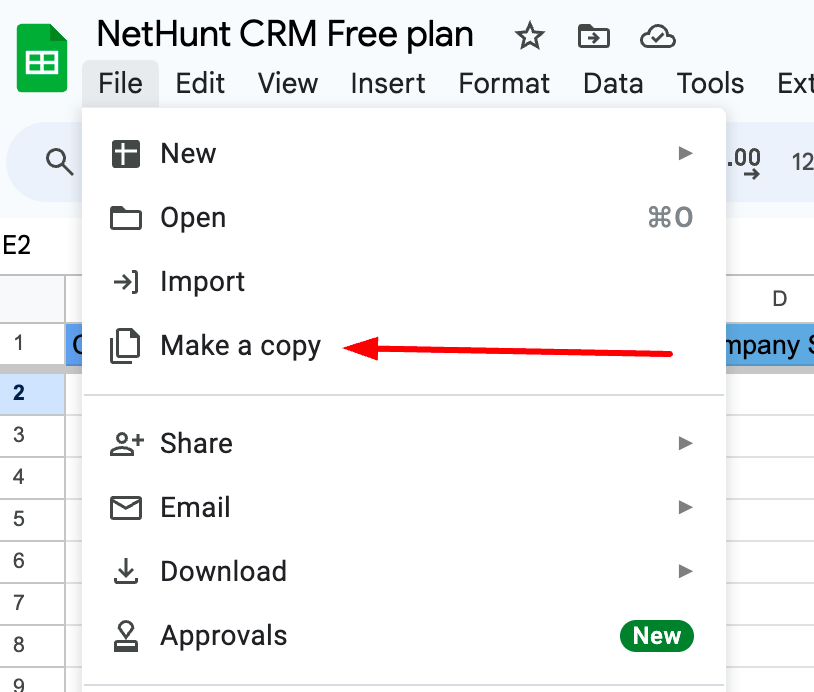
Étape 2 : Personnalisez votre CRM Google Sheets
De toute évidence, le modèle que nous avons fourni ne fonctionnera pas pour toutes les entreprises, vous devriez donc le modifier un peu pour l'adopter.
Pour ce faire, nous devons définir notre processus de vente. Si vous n’en avez pas défini, construisez-le. Voici un bref aperçu :
- Notez toutes les actions de vos vendeurs pour conclure une affaire et cartographiez votre parcours client.
- Identifiez les actions que vous pouvez regrouper en étapes du processus (par exemple, trouver un prospect sur LinkedIn et le comparer à votre ICP pourrait être une seule étape)
- Notez toutes les étapes
- Réfléchissez aux moyens les plus confortables de suivre ces étapes avec votre équipe
Une fois que vous avez défini vos processus de vente, l'étape suivante consiste à les ajouter au CRM. Les étapes prédéfinies dans notre modèle CRM sont :
- La sensibilisation a commencé
- Démo
- Négocier
- Facturé
- Gagné
- Perdu
Ces étapes servent de joli espace réservé pour le modèle mais doivent être plus spécifiques pour représenter pleinement vos processus de vente.
Pour modifier les étapes dans le modèle, procédez comme suit :
- Appuyez sur l'icône en forme de crayon pour ouvrir le menu de personnalisation du menu déroulant
- Dans le champ « Appliquer à la plage », vous voulez vous assurer que vous avez CRM!J2:J1000 » comme valeur.
- « J » peut être modifié selon que vous avez ajouté ou non d'autres colonnes à Google Sheets CRM.
- Modifiez les étapes qui vous sont présentées, changez leurs couleurs, déplacez-les ou ajoutez de nouvelles étapes avec le bouton « ajouter un autre élément » pour personnaliser le flux de travail.
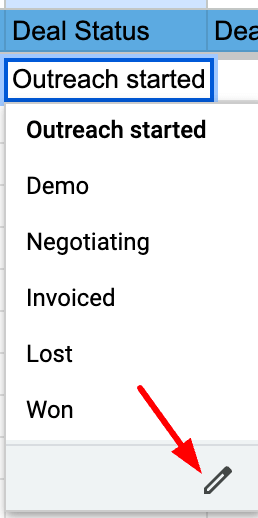
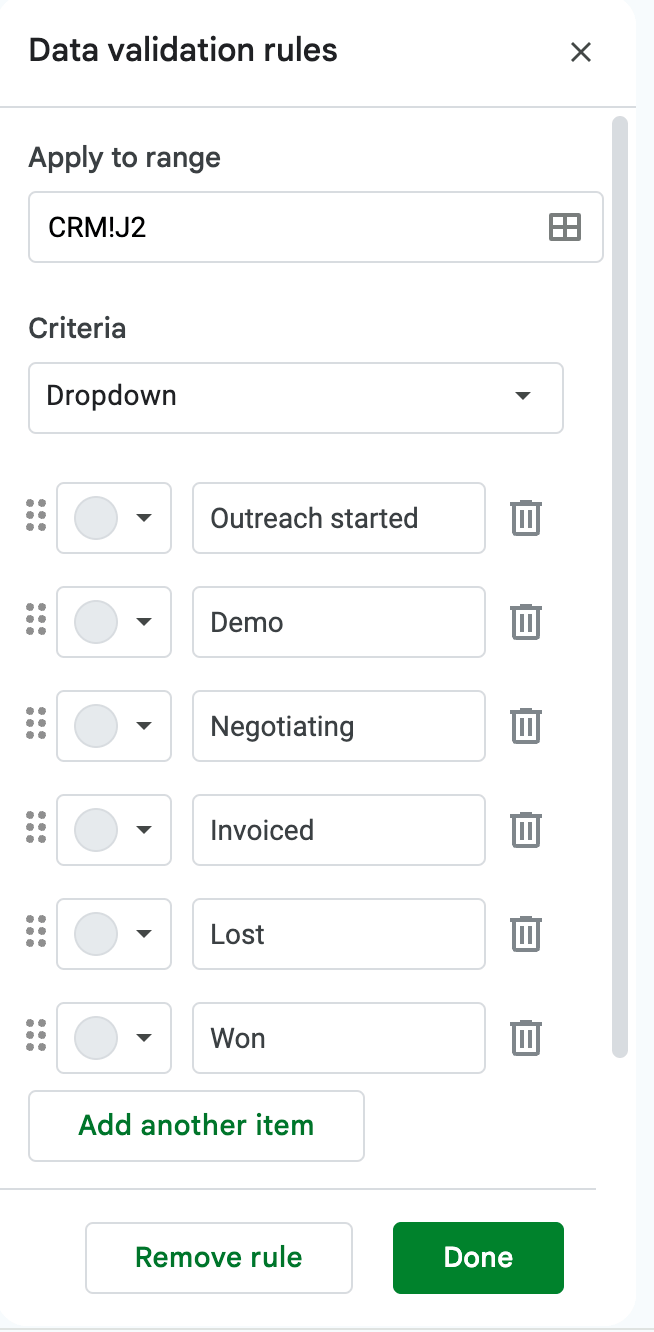
Vous pouvez également ajouter et ajuster les « champs » dans le modèle en ajoutant de nouvelles colonnes pour les informations que vous souhaitez collecter. Actuellement, notre modèle propose les champs suivants :
- Nom du client
- Secteur de l'entreprise
- Taille de l'entreprise
- Téléphone
- Demande du client
- Type de produit/service
- Montant de la transaction
- Pourcentage de commission
- Commission gagnée
- Gestionnaire assigné
- commentaires
Étape 3 : Saisissez les données client dans votre CRM Google Sheets
La dernière et la plus fastidieuse étape de la configuration de votre Google Sheets CRM consiste à le remplir de clients. Étant donné que Google Sheets n'est qu'une plate-forme de création de feuilles de calcul, vous devez saisir toutes les données manuellement.
Oui, vous ou vos coéquipiers devrez vous asseoir et saisir chaque transaction et chaque client dans votre nouveau CRM dans Google Sheets.
Cependant, saisir des données dans un CRM est aussi important que d'avoir le bon CRM, qu'il s'agisse d'une plateforme CRM dédiée ou d'un tableur CRM. Saisir des données dans le mauvais sens peut encombrer votre base de données, allant à l’encontre de l’objectif premier d’un CRM.
Voici ce qu'il faut rechercher lors de la saisie de données dans votre Google Sheets CRM :
- Assurez-vous qu'il n'y a pas de transactions ou d'entrées en double dans le CRM
- Assurez-vous d'avoir saisi toutes les informations dans les bons champs
- Assurez-vous que toutes les données se trouvent dans la ligne pertinente pour le client ou le prospect auquel elles appartiennent
Si vous avez besoin de quelques indications supplémentaires sur ce à quoi ressemble un Google Sheets CRM rempli, consultez l'onglet « Exemple de données CRM » dans notre modèle Google Sheets CRM.

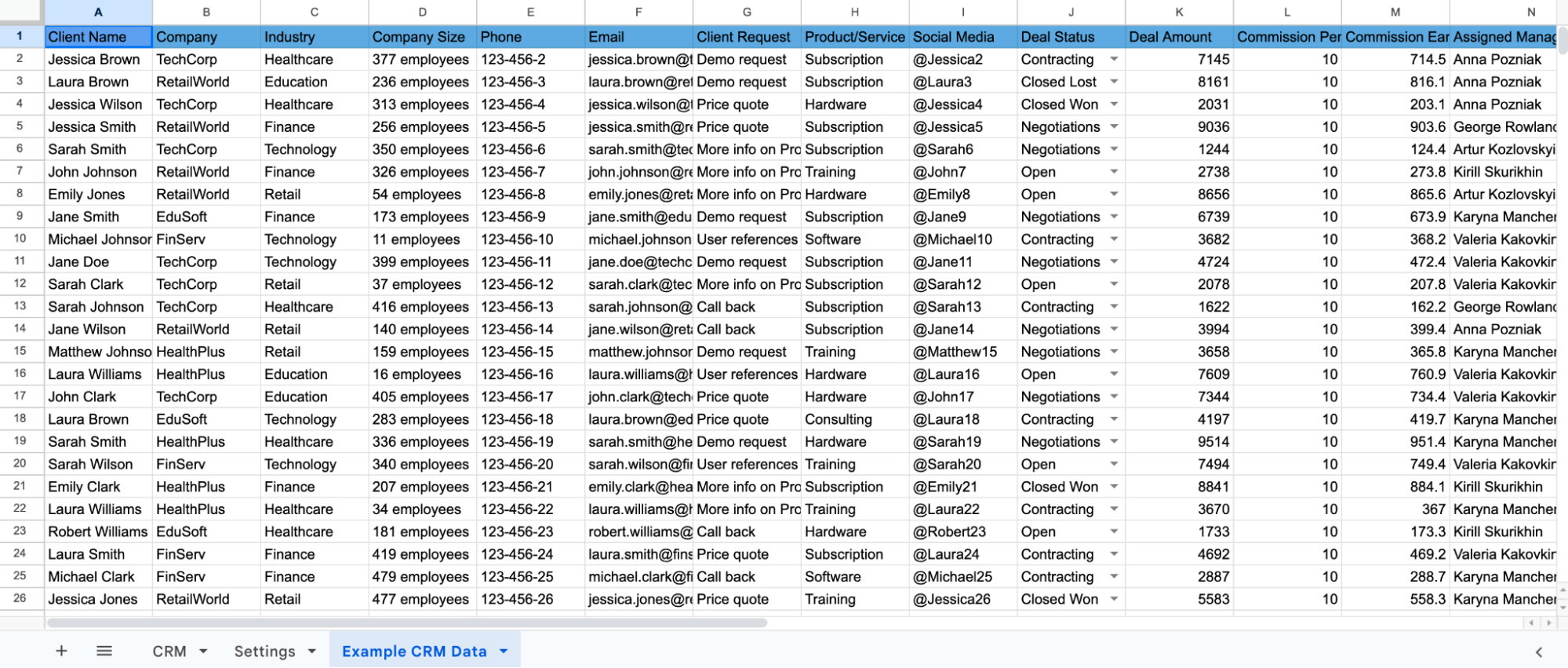
Quels sont les inconvénients d’un CRM Google Sheets ?
L'utilisation d'un Google Sheets CRM présente des inconvénients.
Connaître ces inconvénients est primordial pour exploiter votre tableur CRM à son plein potentiel. N'oubliez pas qu'un CRM Google Sheets n'est pas censé être un CRM à part entière, mais agit comme un espace réservé avant d'obtenir un véritable CRM.
Les principaux inconvénients de l’utilisation d’un Google Sheets CRM sont :
Saisie manuelle des données
Saisir des centaines de prospects dans une base de données chaque mois est nul. C'est aussi grave que ça en a l'air. Cependant, les CRM Google Sheets ne laissent aucune autre option pour la saisie des clients.
Avec un CRM dédié comme NetHunt CRM, les options ne sont pas si limitées.
Tout d’abord, vous pouvez transférer instantanément l’ensemble de votre clientèle en un seul clic. Notre équipe de réussite client vous aidera à configurer cela pour garantir que tout soit transféré en douceur.
Notre système CRM peut automatiquement récupérer les données clients et les ajouter à votre base de données. Les utilisateurs peuvent créer des enregistrements clients à partir d'e-mails entrants, ajoutant instantanément votre prospect aux données. Vous pouvez également étendre cette capacité pour inclure les profils LinkedIn de vos clients et bien plus encore à l'aide de nos diverses intégrations.
En parlant d’intégrations…
Aucune intégration native n'est disponible
Vous pouvez écrire un script Google Apps personnalisé ou obtenir un plug-in sur le Google Store. Les plugins, téléchargés depuis le Google Store, valent rarement leur prix lorsqu'il s'agit d'optimiser vos processus de vente.
Les systèmes CRM modernes comme NetHunt CRM offrent de nombreuses intégrations natives , ce qui signifie qu'ils sont intégrés directement et non via une application tierce comme Zapier. Ces intégrations peuvent :
- Appelez les clients directement depuis leur fiche client dans le CRM
- Supprimez les profils LinkedIn des prospects, ajoutez-les au CRM et envoyez des messages directement depuis la fiche client.
- Envoyez des e-mails aux clients directement depuis leur carte client
- Utilisez les applications de messagerie pour discuter avec vos prospects et clients directement dans le confort de votre CRM
- Exportez vos données dans Looker Studio pour créer des rapports détaillés en temps réel.
NetHunt CRM, quant à lui, s'intègre à :
- Google Workspace (y compris Gmail, Looker Studio et Google Contacts)
- Interphone
- Applications Messenger : WhatsApp, Instagram, Facebook Messenger
- Mou
- Zapier
- Et beaucoup plus...
Votre base de données est désorganisée
N’importe quel manager vous le dira : mettre en place un processus est plus accessible que de le faire adopter par votre équipe.
L'adoption en équipe devient encore plus difficile à réaliser lorsque le processus en question consiste à saisir manuellement des données dans une feuille de calcul.
Vous pouvez ajouter autant de champs que vous le souhaitez, mais comment contrôler si votre équipe les utilise ?
Les systèmes CRM modernes tels que NetHunt CRM définissent différents champs requis pour les différentes étapes du processus de vente.
Par exemple, si votre vendeur souhaite créer un prospect, il doit renseigner le nom, le numéro, l'entreprise et le titre du poste, ainsi que l'adresse e-mail/le numéro de téléphone du prospect. Cependant, pour faire passer le prospect à l'étape suivante, votre spécialiste des ventes devra peut-être également remplir le champ relatif à la taille de l'entreprise.
Pendant ce temps, avec un CRM Google Sheets, tout le monde peut tout voir. Les fuites de données, l’encombrement visuel et les informations inutiles peuvent être difficiles à éviter. Les systèmes CRM modernes permettent aux utilisateurs de configurer différents niveaux d'autorisation pour accéder aux données CRM.
Cela signifie que les membres de l'équipe ont accès à des informations pertinentes et ne seront pas submergés par des informations dont ils n'ont pas besoin.
Vous ne pouvez rien faire d'autre que stocker les données des clients
Techniquement, ce n'est pas un inconvénient. Vous vouliez un CRM pour gérer les données clients – vous avez un CRM pour gérer les données clients.
D’un autre côté, le secteur du CRM est en constante évolution. Les fonctionnalités que vous obtenez d'un CRM Google Sheets sont bien inférieures au strict minimum de la plupart des systèmes CRM modernes.
De nos jours, les systèmes CRM sont plus que des banques de données, car ils vous permettent de faire des choses comme :
- Automatisez vos processus de routine pour libérer du temps à vos vendeurs
- Configurez, envoyez et suivez les campagnes par e-mail directement depuis votre CRM
- Générez des rapports en temps réel pour garder le pouls de votre activité de vente
- Créez de superbes pipelines visualisés pour faciliter l'interprétation des processus en cours
- Centralisez toutes les communications clients sous un même toit
- Connectez d'autres outils de votre pile technologique dans un environnement unique
… et plus!
FAQ
Google Sheets peut-il être utilisé comme CRM ?
Techniquement oui, vous pouvez utiliser un document Google Sheets comme CRM. Pour la plupart des entreprises, un tableur CRM est plus un problème qu'une bénédiction. Une bien meilleure option est une suite CRM moderne telle que NetHunt CRM. Il offre beaucoup plus de flexibilité et de fonctionnalités qu'un CRM Google Sheets ne pourra jamais espérer faire.
Comment créer un CRM gratuit dans Google Sheets ?
Pour créer un CRM gratuit dans Google Sheets, il vous suffit de créer une copie de notre modèle Google Sheets CRM et de le modifier pour l'adapter aux spécificités de votre entreprise. Notre article vous fournit un guide sur la façon de créer des champs personnalisés, de modifier les étapes et de faire de votre Google Sheets CRM nouvellement acquis le vôtre.
Puis-je créer mon propre CRM avec Excel ?
Créer votre propre CRM avec Excel est un peu différent de créer un CRM Google Sheets. Nous avons créé un guide pour vous aider à configurer votre CRM Excel. Il est disponible sur notre blog dès maintenant.
L'essentiel
Même si un CRM Google Sheets ne possède peut-être pas toutes les fonctionnalités d'un système CRM à part entière, il s'agit d'un point de départ solide. Cependant, ce type de CRM ne sert qu'à vous offrir les bases jusqu'à ce que vous soyez prêt à mettre en œuvre une solution plus sophistiquée.
À mesure que votre entreprise évolue, vous aurez bientôt besoin d’une solution plus dynamique, intégrée et personnalisable. D’ici là, profitez de la simplicité et de l’accessibilité de Google Sheets.
Lorsque vous serez prêt à passer au niveau supérieur, nous serons là pour vous accueillir dans la famille NetHunt CRM afin de vous aider à faire passer vos relations clients à un tout autre niveau.
